Mit ChatGPT Bilder erstellen: So geht's zur eigenen KI-Grafik

Die Möglichkeiten der künstlichen Intelligenz wachsen rasant – und mit ihnen auch das kreative Potenzial. Während ChatGPT vor allem für Texte bekannt ist, fragen sich viele Nutzer: Kann ich mit ChatGPT auch Bilder erstellen? Die Antwort lautet: Ja, in Kombination mit den richtigen Tools. Mit gezielt formulierten Texteingaben, sogenannten Prompts, lassen sich heute bereits beeindruckende KI-Bilder generieren. In diesem Artikel zeigen wir Ihnen Schritt für Schritt, wie das funktioniert, welche Grenzen es gibt und wie Sie mit HitPaw FotorPea perfeke KI-Bilder erstellen können.
Teil 1: Schritt-für-Schritt-Anleitung – Mit ChatGPT Bilder erstellen
Dank der leistungsstarken DALL·E-Technologie von OpenAI ist es jetzt einfacher denn je, kreative und individuelle Bilder zu generieren. Ob Sie ein einzigartiges Design, ein Landschaftsbild oder ein fantasievolles Kunstwerk im Kopf haben – alles, was Sie brauchen, ist eine präzise Beschreibung, und ChatGPT erledigt den Rest. Egal, ob Sie Designer, Marketer oder einfach nur kreativ sind – diese Funktion eröffnet neue Möglichkeiten für Ihre visuellen Projekte.
1. Zugang zu einem ChatGPT-basierten Bildgenerator
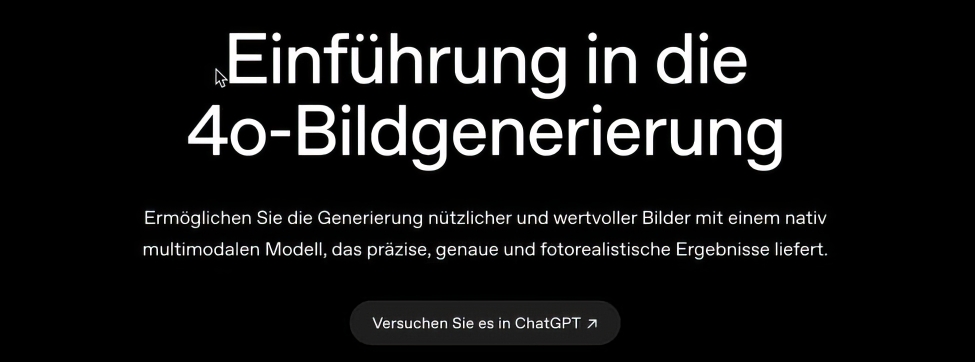
Zunächst benötigen Sie Zugang zu einer Plattform, die ChatGPT mit einer Bild-KI wie DALL·E, Midjourney oder Stable Diffusion kombiniert. In ChatGPT Plus (mit GPT-4) ist beispielsweise DALL·E integriert. Alternativ können Sie ChatGPT nutzen, um die perfekte Text-Prompt für andere Generatoren zu formulieren.
2. Textaufforderung (Prompt) erstellen
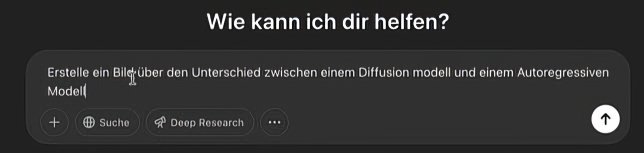
Ein guter Prompt ist das Herzstück jedes AI-generierten Bildes. Beschreiben Sie möglichst klar, was Sie sehen möchten:
- Beispiel: „Ein futuristisches Stadtbild bei Nacht, beleuchtet von Neonlichtern, im Stil von Blade Runner, fotorealistisch, 4K-Auflösung“
3. Bild generieren lassen
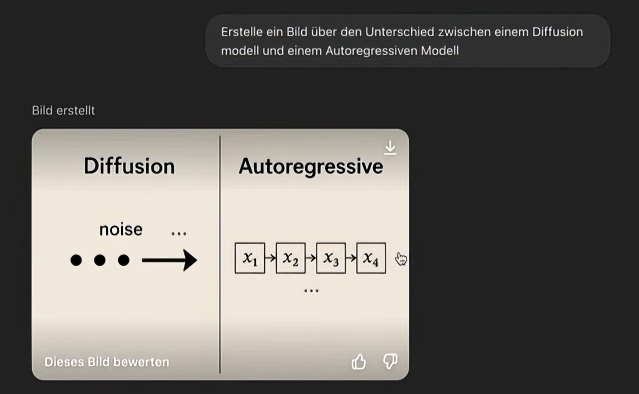
Geben Sie den Prompt in den integrierten oder externen Generator ein. Innerhalb weniger Sekunden wird ein Bild erstellt. Je nach Tool können Sie mehrere Varianten erhalten.
4. Ergebnisse überprüfen und anpassen
Nicht immer ist das erste Bild perfekt. Sie können den Prompt verfeinern, Details hinzufügen oder Stilrichtungen ändern, um bessere Ergebnisse zu erzielen.
5. Tipps für die Nutzung von ChatGPT beim Bilderstellen
- Formulieren Sie präzise Je genauer Ihre Beschreibung, desto realistischer das Ergebnis. Statt „Hund am Strand“ besser: „Golden Retriever bei Sonnenuntergang am Meer, mit nassem Fell und leuchtendem Himmel im Hintergrund“.
- Verwenden Sie Stilbegriffe Geben Sie an, wie das Bild aussehen soll: Ölgemälde, Bleistiftzeichnung, 3D-Rendering, Cartoon-Stil – so trifft die KI gezielter den gewünschten Look.
- Format und Zweck definieren Möchten Sie ein Bild für Social Media, ein Poster oder eine Website? Schreiben Sie „quadratisch für Instagram“ oder „Querformat, geeignet für einen Header“ direkt in den Prompt.
- Stimmung mit einbauen Fügen Sie Atmosphäre hinzu, z. B. „mystisch“, „fröhlich“, „im Winterlicht“. Das gibt dem Bild mehr Tiefe und Ausdruck.
- Variationen ausprobieren Nutzen Sie ChatGPT, um verschiedene Versionen desselben Motivs zu erstellen. So entdecken Sie neue Stilrichtungen und kreative Ansätze.
Teil 2: Was sind die Einschränkungen von ChatGPT bei der Bilderstellung?
So faszinierend die KI-Bildgenerierung auch ist, sie ist nicht ohne Grenzen. Besonders wenn es um sehr detaillierte Szenen, feine Texturen oder fotorealistische Ergebnisse geht, stoßen viele Generatoren an ihre Grenzen. Auch ChatGPT kann bei der Prompt-Erstellung an Genauigkeit verlieren, wenn die Bildideen zu komplex oder vage sind. In diesem Abschnitt zeigen wir Ihnen, was Sie realistischerweise erwarten können und wo gezielte Nachbearbeitung sinnvoll ist.
Komplexität der Bilddetails
Sehr detailreiche Szenen (z. B. viele Personen, komplexe Umgebungen) können ungenau oder verzerrt dargestellt werden. Finger, Augen und Proportionen sind besonders anfällig für Fehler.
Stil und Konsistenz
Die stilistische Wiederholbarkeit eines Charakters über mehrere Bilder hinweg ist für viele AI-Tools schwierig. Einheitliche Serien sind nur bedingt möglich.
Eingeschränkte Bearbeitungsfunktionen
Nach der Generierung sind Korrekturen direkt im Bildgenerator oft nicht möglich. Hier braucht es ergänzende Bearbeitungssoftware, um Farben, Kontraste oder kleinere Fehler zu optimieren.
Teil 3: Die beste Alternative zu ChatGPT - AI Bilder mit HitPaw FotorPea erstellen
Da ChatGPT bei komplexen Details oder Nachbearbeitung an Grenzen stößt, eignet sich HitPaw FotorPea als ergänzendes Tool, um diese Probleme zu lösen.
HitPaw FotorPea bietet Ihnen eine leistungsstarke und benutzerfreundliche Alternative zu ChatGPT, um faszinierende KI-Bilder zu erstellen. Nutzen Sie die innovative "Text-zu-Bild"- und "Bild-zu-Bild"-Funktion, um Ihre Ideen in visuelle Meisterwerke zu verwandeln. Beschreiben Sie einfach Ihre gewünschte Szene oder laden Sie ein Bild als Inspiration hoch, und HitPaw FotorPea generiert in Sekundenschnelle einzigartige und beeindruckende Grafiken. Experimentieren Sie mit verschiedenen Stilen und passen Sie die Ergebnisse nach Ihren Wünschen an. Entdecken Sie eine neue Dimension der kreativen Bildgestaltung mit HitPaw FotorPea.
Wichtigste Eigenschaften von HitPaw FotorPea:
HitPaw FotorPea - All-in-One- Fotobearbeitungstool für Win & Mac
Sicherheit Verifiziert. 212.820 Personen haben das Programm heruntergeladen.
- 300+ verschiedene Kunststile, mit einem Klick hochwertige Bilder erstellen
- Das Verständnis der Eingabeaufforderungen ist besser als bei SD
- Automatische Verbesserung und KI-Retusche für Gesichter, Licht und Texturen
- Geeignet für Werbeideen, Social-Media-Inhalte, Produktpräsentationen, Posterdesigns und viele andere Szenarien
- Kostenlose Testversion: Direkt starten und ausprobieren
Sicher verifiziert. 212.820 Personen haben es heruntergeladen.
So nutzen Sie HitPaw FotorPea für Ihre KI-Bilder:
Schritt 1 : Lade HitPaw FotorPea herunter, öffne es und klicke auf „KI-Generator“.
Schritt 2 : Wähle zwischen „Text zu Bild“ und „Bild zu Bild“. Gib eine genaue Beschreibung des gewünschten Bildes ein oder lade ein Bild hoch, dann klicke auf „Generieren“.
Schritt 3 : Bei zufriedenstellendem Ergebnis klicke auf „Herunterladen“; bei Unzufriedenheit klicke auf „Auflösung verbessern“, um die Bildqualität zu optimieren.
Schritt 4 : Klicke auf „Gesichts Modell“ – wenn das Vorschaubild gefällt, klicke auf „Exportieren“.
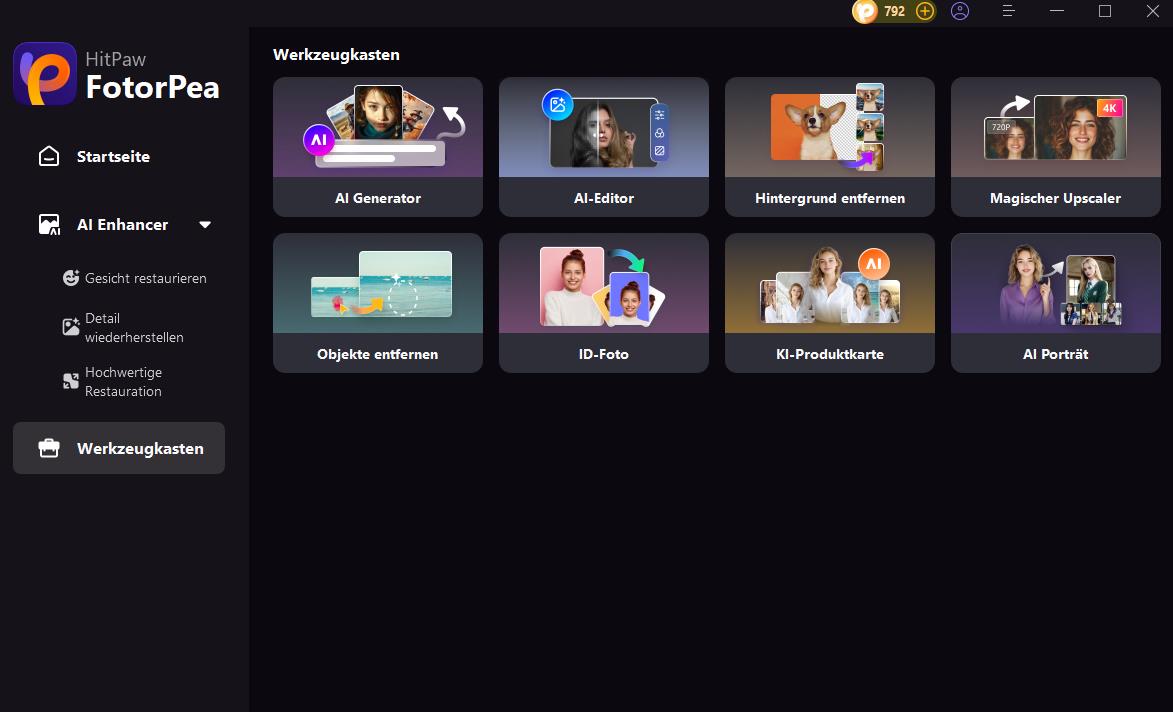

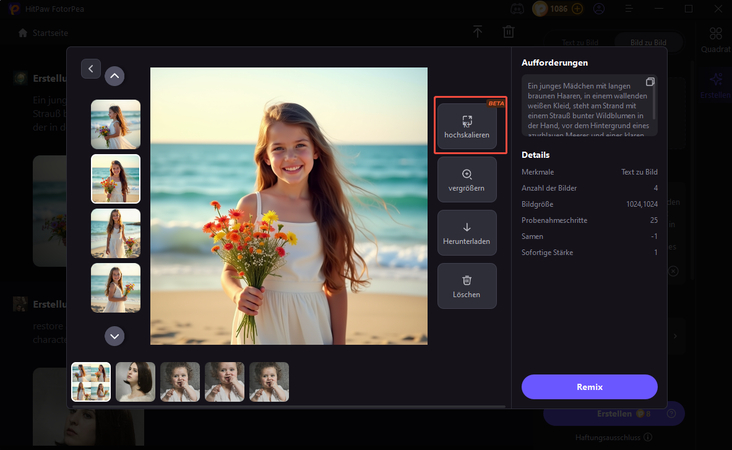
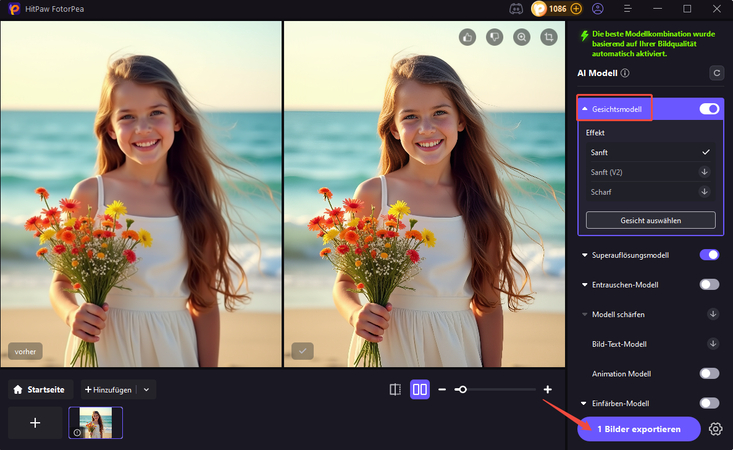
FAQ über ChatGPT-Bildgenerator
Q1. Kann ich mit ChatGPT auch realistische Porträts oder Fotos erstellen?
A1. Ja, mit ChatGPT können Sie Bilder erstellen! Dafür gibt es die Funktion DALL·E, die Bilder aus Textbeschreibungen generieren kann. Sie müssen ihm nur die Beschreibung des Bildes geben, das Sie sich vorstellen, und er kann das Bild für Sie erstellen.
Q2. Wie schnell kann ChatGPT Bilder generieren?
A2. Wenn Sie ein verbundenes Bildtool wie DALL·E in ChatGPT Plus nutzen, dauert die Generierung in der Regel wenige Sekunden. Die Geschwindigkeit hängt vom Tool und der Serverlast ab.
Q3. Wie kann ich die Qualität der von ChatGPT generierten Bilder verbessern?
A3. Nutzen Sie präzise Prompts und verfeinern Sie Ihre Eingabe Schritt für Schritt. Für die Nachbearbeitung eignet sich Software wie HitPaw FotorPea, mit der Sie Farben, Details und Schärfe verbessern können.
Fazit
Die Kombination aus ChatGPT und KI Bildgeneratoren eröffnet spannende Möglichkeiten, eigene Bildideen einfach umzusetzen. ChatGPT hilft dabei, kreative und präzise Beschreibungen zu formulieren, die von Generatoren wie DALL E oder Midjourney in beeindruckende Bilder verwandelt werden. Mit etwas Übung und Experimentierfreude entstehen so visuelle Ergebnisse, die überraschen.
Doch oft ist das erste Bild noch nicht ganz perfekt. Genau hier lohnt sich der Einsatz von HitPaw FotorPea. Mit diesem Tool können Sie Ihre KI Bilder im Anschluss bearbeiten, verfeinern und auf professionelles Niveau bringen – ob für Social Media, Druck oder kreative Projekte. Probieren Sie es aus und holen Sie das Beste aus Ihren Ideen heraus.










 HitPaw VikPea
HitPaw VikPea HitPaw VoicePea
HitPaw VoicePea 
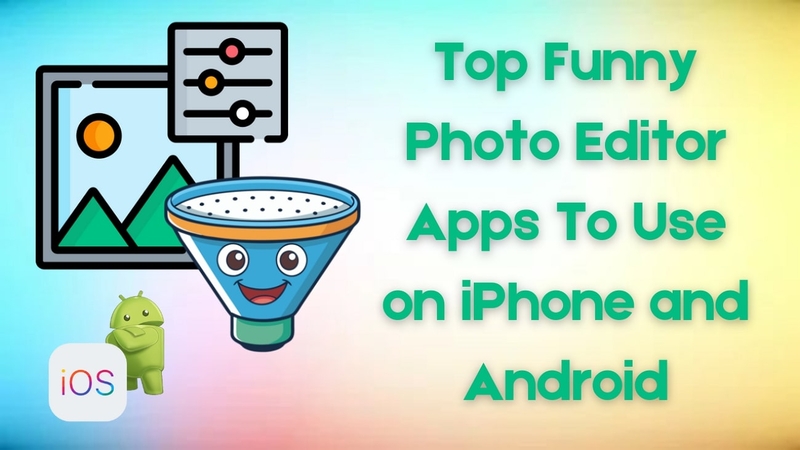

Teilen zu:
Wählen Sie die Produktbewertung:
Joshua Hill
Chefredakteur
Ich bin seit über fünf Jahren als Freiberufler tätig. Es ist immer beeindruckend Wenn ich Neues entdecke Dinge und die neuesten Erkenntnisse, das beeindruckt mich immer wieder. Ich denke, das Leben ist grenzenlos.
Alle Artikel anzeigenEinen Kommentar hinterlassen
Eine Bewertung für HitPaw Artikel abgeben